在当今数字化迅速发展的时代,企业通讯与协作效率越来越受到关注。其中,钉钉作为阿里巴巴推出的一款多功能企业通讯和协作工具,因其便捷高效而备受青睐。本文将为您详细介绍如何在不同平台安装钉钉,并快速上手其核心功能,让团队协作不再受限。
钉钉的核心功能、安装步骤与背景
钉钉不仅支持即时通讯,还附带视频会议、日程管理、任务分配等多项实用功能,这些功能在企业、学校等组织中发挥了重要作用。尤其是在后疫情时代,线上协作工具成为了团队合作的重要渠道,钉钉因此迎来了其使用高峰。
一、在手机上安装钉钉
安卓设备安装步骤:
首先,打开手机自带的应用商店或Google Play商店;
在搜索框中输入“钉钉”,点击搜索;
找到钉钉应用后,点击“下载”或“安装”按钮。
下载完成后点击“打开”,或在主屏幕找到钉钉图标。
iOS设备安装步骤:
打开App Store,在搜索栏输入“钉钉”;
找到钉钉应用点击“获取”,并输入Apple ID验证;
下载完成后同样点击“打开”或找到主屏幕图标启动应用。
二、在电脑上安装钉钉
Windows系统安装步骤:
前往钉钉官网(www.dingtalk.com),下载Windows版本的安装包;
下载完成后,双击安装包并按照系统提示完成安装;
安装后可在桌面找到钉钉图标。
Mac系统安装步骤:
同样访问钉钉官网,下载Mac版本的钉钉;
打开下载的.dmg文件,将钉钉拖入应用程序文件夹;
在“应用程序”中找到并双击打开钉钉。
三、注册与登录钉钉账号
无论是通过手机还是电脑使用,首次打开钉钉时,您需完成注册:
在欢迎页面中选择“注册账号”,填写手机号码和设置密码;
您将收到验证码,输入以完成验证;
注册后,输入账号信息登录即可。
钉钉的基本设置与高级功能 四、完善个人信息与通知设置
在钉钉应用内,您可以进入个人设置页面完善个人资料,比如姓名、职位等。此外,您还可以根据需求调整通知方式,选择开启或关闭不同类型的通知,确保不会错过重要信息。
五、使用钉钉的核心功能
聊天功能: 在主界面点击“聊天”选项,可以快速发起与同事的即时对话。
视频会议: 选择“会议”选项,轻松创建在线会议并邀请参会人员,随时随地进行面对面沟通。
日程管理: 通过“日程”选项添加日程,记录重要事件,确保团队成员能够协同安排时间,高效完成工作。
钉钉的高级功能与案例
任务管理: 钉钉允许您创建任务并分配给团队成员,设置截止日期,确保每个项目都有序推进。
文件共享: 聊天界面允许上传分享文件,无需邮箱,便捷高效。
常见问题及解决方法
在使用过程中,您可能会遇到以下问题:
安装失败:确保设备已连接网络且存储空间充足,重新尝试安装。
登录问题:点击“忘记密码”链接进行密码重置,若账号被锁定,请稍后重试。
总结与建议
钉钉不仅是一个单纯的通讯工具,更是一个全面的企业管理解决方案,其丰富的功能能够提升团队的协作效率,帮助企业提高管理水平。希望此次的安装与使用指南,能助您尽快熟悉钉钉,提升工作效率、优化团队协作。
在这样一个快速演变的科技时代,您也可以通过使用生成式人工智能工具,如简单AI,来辅助您的内容创作和工作自动化。借助这些智能工具,您将能够更高效地实现自我的价值,拥抱数字化未来。返回搜狐,查看更多